Update op RDS/Terminals server/Citrix omgeving
Informatie
Automatische upgrade
De automatische upgrade kan opgestart worden via het hoofdmenu > Configuratie > Algemeen. Binnen het extra scherm kan u dan kiezen voor 'Update programma'.
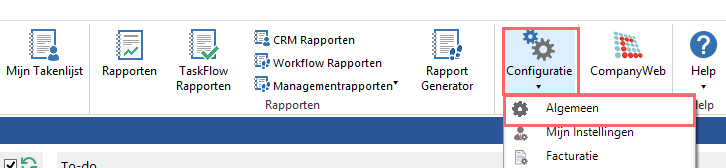
Configuratie - Algemeen
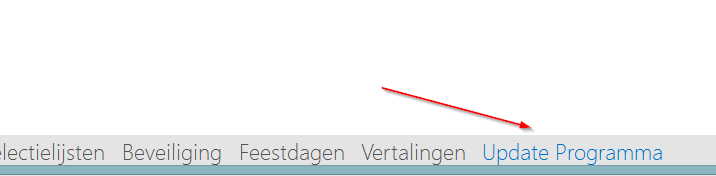
Afb.1
Binnen dit scherm heeft u 2 mogelijkheden:
- Controleer nieuwe versie: deze optie laat u toe om manueel te controleren of er een nieuwe versie van het programma beschikbaar is.
- Nieuwe versie installeren: deze optie zal de geselecteerde upgrade downloaden en installeren. Indien er meerdere upgrades beschikbaar zijn, dan kan u normaal gezien steeds direct de laatste versie installeren. Indien er nood is aan een tussenversie dan zal dit gemeld worden bij release en bij de poging tot installatie.
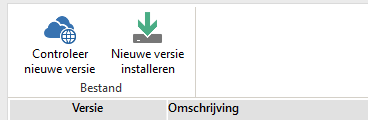
Afb.2
Zorg ervoor dat wanneer u de upgrade doet alle gebruikers uit het pakket zijn en u binnen de Windows omgeving over voldoende rechten beschikt.
Update op RDS/Terminals server/Citrix omgeving
De procedure loopt gelijkaardig. We raden wel aan om de updateprocedure uit te voeren wanneer alle andere gebruikers zich hebben afgemeld op de applicatie server. . Het is van belang dat alle sessies afgesloten worden en niet enkel de connectie verbroken wordt, anders blijven de applicaties draaien in de achtergrond, waardoor de programmabestanden niet kunnen worden geupdated.
De vernieuwde update procedure laat je toe een boodschap te sturen, en na een ingestelde tijd de applicatie te sluiten (zoals eerder in dit artikel beschreven)
Voor correct gebruik/werking verwijzen we u door naar uw ICT beheerder of website van Microsoft/Citrix.
Het is van belang dat na de eerste updatefase en het bijwerken van de database op alle RDS/Citrix servers wordt ingelogd door een persoon met administrator rechten en daar telkens de applicatie van Admin-IS of Admin-Consult even opstart als administrator. Zo kunnen de bestanden bijgewerkt worden. Het is na de eerste keer niet meer nodig om na kopiëren van bestanden in te loggen in het programma zelf.
Update via VPN
Het initiëren van de update via VPN raden we af. Probeer dit steeds op kantoor uit te voeren.
Indien je geen andere opties hebt, blijft het mogelijk om via VPN te updaten, maar kan u best dit artikel volgen om de ODBC instellingen aan te passen zodat de update procedure blijft werken.
Niet-Domain Joined computers
Uw computer dient domain joined te zijn door uw ict-beheerder voor een correcte werking. Of vanaf versie 11.0.3.4, kunnen ook niet domain joined pc's kopiëren op voorwaarde dat de local credentials van het netwerk bewaard zijn. makkelijkst is om een mapping(zie afb7) te maken met die netwerkcredentials en nadien de pc te herstarten. Zolang die mapping actief (groen) is, kunnen bestanden gekopieerd worden via de update.
Versies ouder dan 11.0.3.4 kan je bij het updaten onderstaande n foutmelding krijgen: "Db version xxxx is different from application version YYYY" (afb8)
In dit geval gaat de server map "\\UWSSERVERNAAM\Admin-Consult\setup" manueel moeten gekopieerd worden naar de lokale pc onder locatie: "C:\Program Files (x86)\Syneton\Admin-Consult"
OF je krijgt de melding "There is currently no matching version, lowest supported version: 19.2.0.2703" (afb9)
In dat geval gaat u de map "C:\Program Files (x86)\Syneton\Admin-Consult\RUNTIME" 1 niveau hoger kopiëren nl: "C:\Program Files (x86)\Syneton\Admin-Consult"
En, de map "C:\Program Files (x86)\Syneton\Admin-Consult\WEB" kopieren naar "C:\Program Files (x86)\Syneton\Admin-Consult\pbcef" (maak deze aan als die nog niet bestaat)
Gekende problemen:
U krijgt de melding 'could not connect to server' tijdens update. Een van volgende zal het probleem zijn en dient opgelost te worden door de ICT beheerder:
- Database service heeft geen rechten op de share 'Admin-Consult' Zorg dat de user waaronder de service 'SQL ANywhere -dbserver' draait, volledige rechten heeft op deze map. Ofwel zet u 'everyone' , dat kan ook. Standaard en in 95% van de gevallen, is dit de user 'local system'
- De database kan geen download uitvoeren via standaardbrowser naar de website download.syneton.be Dus laat deze website toe. Let op vaak wordt er getest in Chrome waar het werkt maar mogelijks verloopt de poging via internet explorer, zeker op oude systemen zoals server 2012 en ouder.
- Anti-virus grijpt in. Zorg dat je de gehele map 'Admin-Consult' toevoegt aan de uitzonderingen.
Opmerkingen
0 opmerkingen
U moet u aanmelden om een opmerking te plaatsen.